Hàm WEEKDAY là một hàm hữu ích trong Power BI, giúp bạn xác định thứ trong tuần từ một ngày cụ thể. Bài viết này sẽ hướng dẫn chi tiết về cách sử dụng hàm WEEKDAY, bao gồm cú pháp, tham số, giá trị trả về và ví dụ minh họa.
Cùng tìm hiểu cách tận dụng hàm WEEKDAY để xử lý dữ liệu thời gian hiệu quả trong Power BI.
 Hàm WEEKDAY trong Power BI
Hàm WEEKDAY trong Power BI
Hàm WEEKDAY trong Power BI cho phép bạn xác định thứ trong tuần từ một giá trị ngày cụ thể.
Cú pháp và Tham số của hàm WEEKDAY
Cú pháp của hàm WEEKDAY như sau:
WEEKDAY(<date>, <return_type>)Hàm bao gồm hai tham số:
- date: Tham số bắt buộc, là giá trị ngày cần xác định thứ.
- return_type: Tham số tùy chọn, xác định cách đánh số thứ trong tuần.
Các kiểu trả về của hàm WEEKDAY
Tham số return_type có thể nhận các giá trị sau:
- 1 (Mặc định): Chủ nhật (1), Thứ hai (2), …, Thứ bảy (7).
- 2: Thứ hai (1), Thứ ba (2), …, Chủ nhật (7).
- 3: Thứ hai (0), Thứ ba (1), …, Chủ nhật (6).
Nếu không nhập return_type, hàm sẽ mặc định sử dụng kiểu 1.
 Ví dụ về hàm WEEKDAY
Ví dụ về hàm WEEKDAY
Minh họa các ví dụ về hàm WEEKDAY trong Power BI.
Giá trị trả về của hàm WEEKDAY
Hàm WEEKDAY trả về một số nguyên đại diện cho thứ trong tuần, dựa trên tham số return_type đã chọn.
Lưu ý về định dạng ngày tháng
Việc diễn giải giá trị ngày tháng phụ thuộc vào cài đặt vùng miền trên máy tính của bạn. Bạn có thể thay đổi cài đặt này trong Control Panel > Region > Number > Additional setting > Date > Short Date.
Ví dụ sử dụng hàm WEEKDAY
Dưới đây là một số ví dụ minh họa:
WEEKDAY("1-5-2016")trả về 3 (Thứ Ba, giả sử định dạng ngày tháng là DD/MM/YYYY).WEEKDAY(TODAY(), 2)trả về giá trị tương ứng với thứ hiện tại, bắt đầu từ Thứ Hai (1).
 Hàm HOUR, MINUTE, SECOND, NOW
Hàm HOUR, MINUTE, SECOND, NOW
Một số hàm thời gian khác trong Power BI.
Các hàm thời gian khác trong Power BI
Ngoài WEEKDAY, Power BI còn cung cấp nhiều hàm thời gian hữu ích khác như:
- HOUR: Trả về giờ trong một giá trị thời gian.
- MINUTE: Trả về phút trong một giá trị thời gian.
- SECOND: Trả về giây trong một giá trị thời gian.
- NOW: Trả về ngày giờ hiện tại.
Kết luận
Hàm WEEKDAY là một công cụ mạnh mẽ để xử lý dữ liệu thời gian trong Power BI. Hy vọng bài viết này đã cung cấp cho bạn kiến thức cần thiết để sử dụng hàm WEEKDAY một cách hiệu quả. Hãy khám phá thêm các hàm thời gian khác để tối ưu hóa việc phân tích dữ liệu của bạn. Bạn có thể tìm hiểu thêm về các hàm Power BI khác trên trang web của chúng tôi.


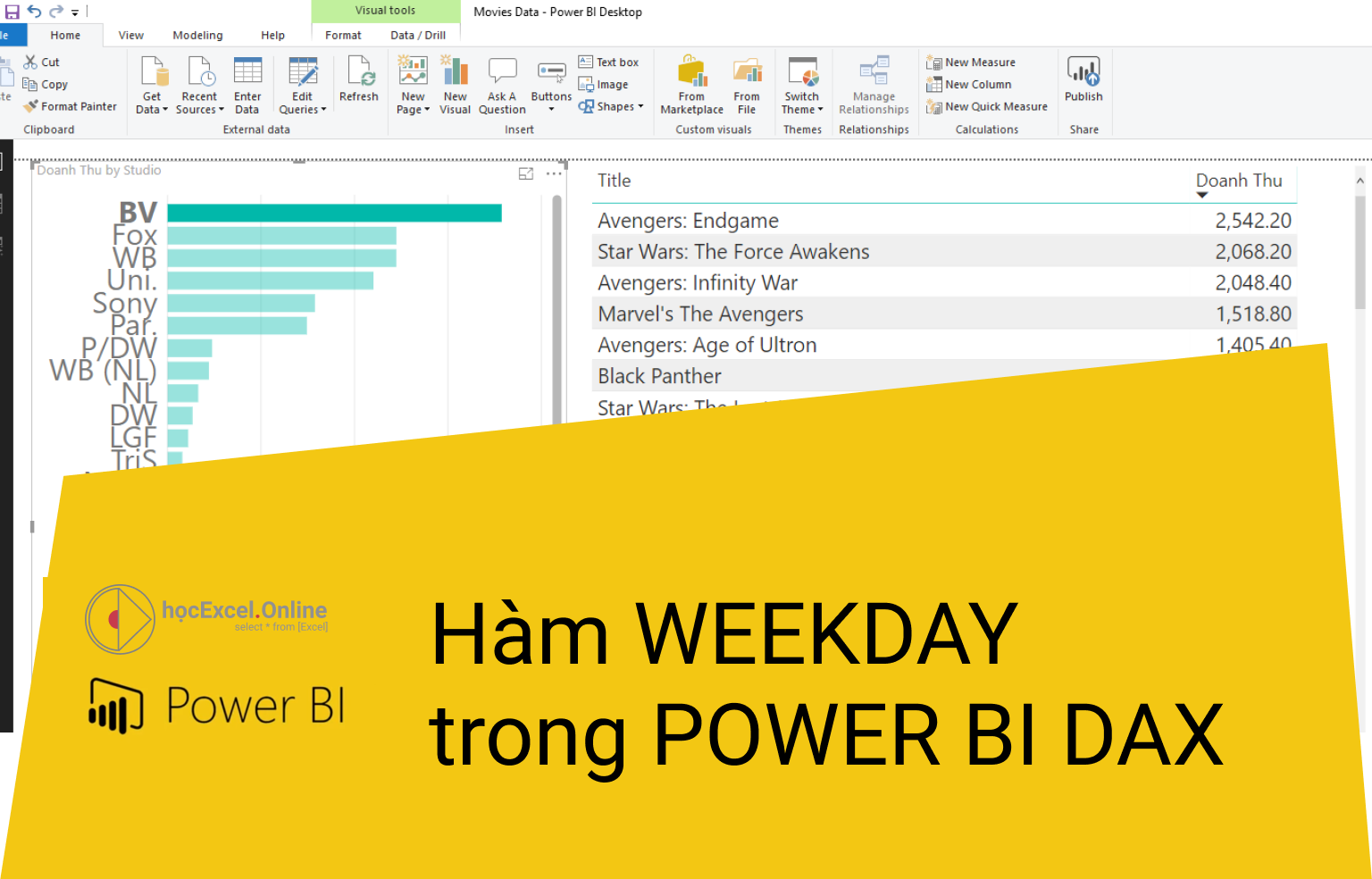












Discussion about this post